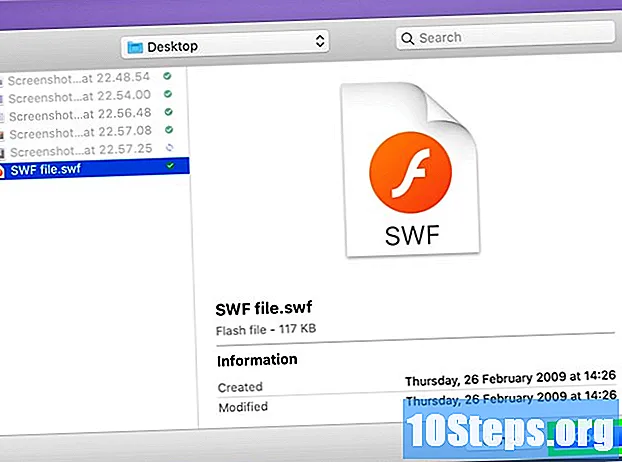Zawartość
- etapy
- Metoda 1 Wyłącz reklamy YouTube w Chrome
- Metoda 2 Blokowanie reklam YouTube w przeglądarce Internet Explorer i Microsoft Edge
- Metoda 3 Blokowanie reklam YouTube w przeglądarce Firefox
- Metoda 4 Blokowanie reklam YouTube w systemie Android i iOS
Zazwyczaj YouTube wyświetla reklamy przed i podczas oglądania filmów, aby zarabiać na witrynie i generować dodatkowe przychody. Chociaż wyświetlanie tych reklam pomaga twórcom treści, może być czasem denerwujące. Na szczęście istnieją rozszerzenia blokujące reklamy, dostępne dla większości przeglądarek, które pozwolą Ci się ich pozbyć.
etapy
Metoda 1 Wyłącz reklamy YouTube w Chrome
-

Wybierz przycisk menu (☰). Następnie kliknij Więcej narzędzi potem rozszerzenia, Dostęp do nowej karty z zainstalowanymi rozszerzeniami.- Aby zablokować reklamy YouTube na urządzeniu mobilnym, przejdź do ostatniej sekcji tego artykułu.
-

Na dole listy wybierz Więcej rozszerzeń. Uzyskasz dostęp do sklepu internetowego Chrome. -

typ blok reklam w polu wyszukiwania. Wybierz opcję rozszerzenia, Zobaczysz listę rozszerzeń blokujących reklamy, w tym reklamy YouTube. -

Przeglądaj wyniki wyszukiwania. Poszukaj rozszerzeń, które uzyskały dobre oceny. Niektóre rozszerzenia mają podobne nazwy, ale pochodzą od różnych projektantów. Poniżej znajduje się lista najpopularniejszych rozszerzeń.- AdBlock
- Adblock More
- Adblock dla YouTube
- uBlock Origin
-

wybierać Dodaj do Chrome zainstalować rozszerzenie. Zostaniesz poproszony o potwierdzenie chęci instalacji rozszerzenia. -

Spróbuj obejrzeć film na YouTube. Po zainstalowaniu rozszerzenia jego działanie będzie natychmiastowe. Po prawej stronie paska adresu zobaczysz logo rozszerzenia. Przejdź do YouTube i spróbuj obejrzeć film, aby zobaczyć, czy reklamy nadal się wyświetlają.- Niektóre rozszerzenia mogą wymagać ponownego uruchomienia przeglądarki Chrome. Jeśli tak, zostaniesz o tym poinformowany.
-

Sprawdź ustawienia wzmacniacza. Jeśli reklamy nadal się wyświetlają, przejdź do ustawień wzmacniacza, aby włączyć blokowanie reklam w YouTube. Zasadniczo odbywa się to automatycznie, ale jeśli nie, musisz to zrobić ręcznie.- Wybierz logo rozszerzenia w pobliżu paska adresu i kliknij Opcje lub ustawienia lub wybierz przycisk koła zębatego.
- Znajdź ustawienia związane z YouTube i włącz je. Poszukaj list regionalnych w sekcji filtry z menu ustawień.
-

Wypróbuj inne rozszerzenie. Jeśli zainstalowane rozszerzenie nie działa, spróbuj użyć innego. Rozszerzenia Chrome są łatwe do zainstalowania i odinstalowania. Więc jeśli jedno rozszerzenie nie działa, możesz łatwo wypróbować inne.- Możesz usunąć rozszerzenia, których już nie używasz, z menu rozszerzenia (chrome: // extensions /). Wybierz ikonę kosza obok wzmacniacza, aby go usunąć.
- Jednoczesne uruchamianie więcej niż jednego bloku reklamowego nie jest wskazane, ponieważ może to prowadzić do rozbieżności.
Metoda 2 Blokowanie reklam YouTube w przeglądarce Internet Explorer i Microsoft Edge
-

Wybierz menu narzędzia lub przycisk zmiany biegów. Następnie kliknij Zarządzaj rozszerzeniami, Jeśli nie widzisz paska menu, naciśnij klawisz alt.- Nie możesz dodawać rozszerzeń do Microsoft Edge, więc nie możesz blokować reklam YouTube, jeśli używasz Edge jako głównej przeglądarki. Możesz używać Internet Explorera wyłącznie na YouTube i używać go do uzyskiwania dostępu do filmów z YouTube.
-

Kliknij na Znajdź więcej pasków narzędzi i rozszerzeń. Znajdziesz tę opcję na dole okna Menedżera rozszerzeń. Galeria Internet Explorer zostanie otwarta w nowej karcie. -

wybierać dodać w pobliżu Adblock Plus. Przycisk dodać byłby na górze listy. Rozpocznie się pobieranie instalatora. -

Uruchom instalator Adblock Plus. Postępuj zgodnie z instrukcjami, aby zainstalować Adblock Plus dla Internet Explorera. Internet Explorer zostanie zamknięty podczas instalacji.- Jeśli instalator nie działa poprawnie, pobierz najnowszą wersję z adblockplus.org następnie spróbuj ponownie.
-

Uruchom przeglądarkę Internet Explorer. Następnie wybierz Aktywacja, Po uruchomieniu programu Internet Explorer zostanie wyświetlony monit o potwierdzenie chęci uruchomienia AdBlock Plus. -

Spróbuj obejrzeć film na YouTube. Domyślne ustawienia Adblock Plus automatycznie blokują reklamy YouTube. Spróbuj obejrzeć film na YouTube, aby sprawdzić, czy rozszerzenie działa.
Metoda 3 Blokowanie reklam YouTube w przeglądarce Firefox
-

Wybierz przycisk menu (☰). Kliknij na rozszerzenia, Menu Rozszerzenia otworzy się w nowej karcie. -

wybierać Pobierz rozszerzenia. Ta opcja znajduje się w menu po lewej stronie. Spowoduje to załadowanie sklepu z rozszerzeniami Firefox. -

typ Adblock w polu wyszukiwania. Pojawi się lista rozszerzeń blokujących reklamy. -

Wybierz rozszerzenie. Przeczytaj opisy i sprawdź oceny uzyskane przez rozszerzenia, aby znaleźć rozszerzenie spełniające Twoje potrzeby. Większość programów blokujących reklamy byłaby w stanie blokować reklamy YouTube bez dodatkowej konfiguracji. Poniżej znajduje się lista najpopularniejszych rozszerzeń.- Adblock More
- AdBlock Ultimate
- Adguard AdBlocker
-

Zainstaluj rozszerzenie. Kliknij przycisk zainstalować w pobliżu rozszerzenia, którego chcesz użyć. Instalacja rozpocznie się automatycznie, a proces zajmie tylko kilka sekund. Pod koniec instalacji pojawi się nowa karta wskazująca, że rozszerzenie zostało zainstalowane. -

Spróbuj obejrzeć film na YouTube. Po zainstalowaniu rozszerzenia zostanie ono natychmiast aktywowane. Spróbuj obejrzeć film na YouTube, aby upewnić się, że rozszerzenie działa poprawnie.- Niektóre rozszerzenia, takie jak AdBlock Plus, mogą umożliwiać wyświetlanie niektórych domyślnych reklam, w tym banerów reklamowych YouTube. Aby to wyłączyć, wybierz ikonę rozszerzenia na pasku narzędzi, wybierając Filtruj preferencje i odznacz opcję Zezwalaj na nieinwazyjne reklamy.
Metoda 4 Blokowanie reklam YouTube w systemie Android i iOS
-

Usuń domyślne dane z aplikacji YouTube (Android). Przed zainstalowaniem reklam blokujących przeglądarkę musisz wyczyścić domyślne ustawienia aplikacji YouTube, aby linki do YouTube nie były ujawniane w aplikacji. Umożliwi to oglądanie filmów z YouTube blokujących reklamy w przeglądarce.- Uzyskaj dostęp do aplikacji ustawienia.
- wybierać aplikacje.
- Wybierz YouTube z listy zainstalowanych aplikacji.
- Naciśnij Usuń dane.
-

Pobierz przeglądarkę AdBlock. Ta darmowa i mobilna przeglądarka została zaprojektowana przez tego samego programistę rozszerzenia AdBlock. Możesz pobrać go ze sklepu Google Play lub iOS App Store. -

Otwórz YouTube w przeglądarce AdBlock. Znajdź film, który chcesz obejrzeć. Będziesz oglądać wideo na stronie mobilnej YouTube, a nie w aplikacji YouTube. -

Obejrzyj wideo Oglądając wideo w przeglądarce, nie zobaczysz żadnych reklam. -

Zainstaluj AdBlock na swoim urządzeniu (Android). Jeśli chcesz blokować reklamy wszędzie, w tym w aplikacji YouTube, możesz zainstalować AdBlock na swoim urządzeniu z Androidem. Wymaga to nieco większej konfiguracji i śledzenia i będzie działać tylko z sieciami Wi-Fi.- Możesz pobrać plik APK dAdBlock na adblockplus.org/en/android-install, W tym celu musisz najpierw aktywować opcję Nieznane źródła w dziale bezpieczeństwo aplikacji ustawienia.
- Skonfiguruj połączenie bezprzewodowe, aby łączyć się za pośrednictwem serwera proxy. Cały ruch internetowy będzie przechodził przez aplikację AdBlock, zanim zostanie wysłany do przeglądarki i innych aplikacji. Aby uzyskać więcej instrukcji, przeczytaj artykuł Jak blokować wyskakujące okienka w przeglądarce Androida.